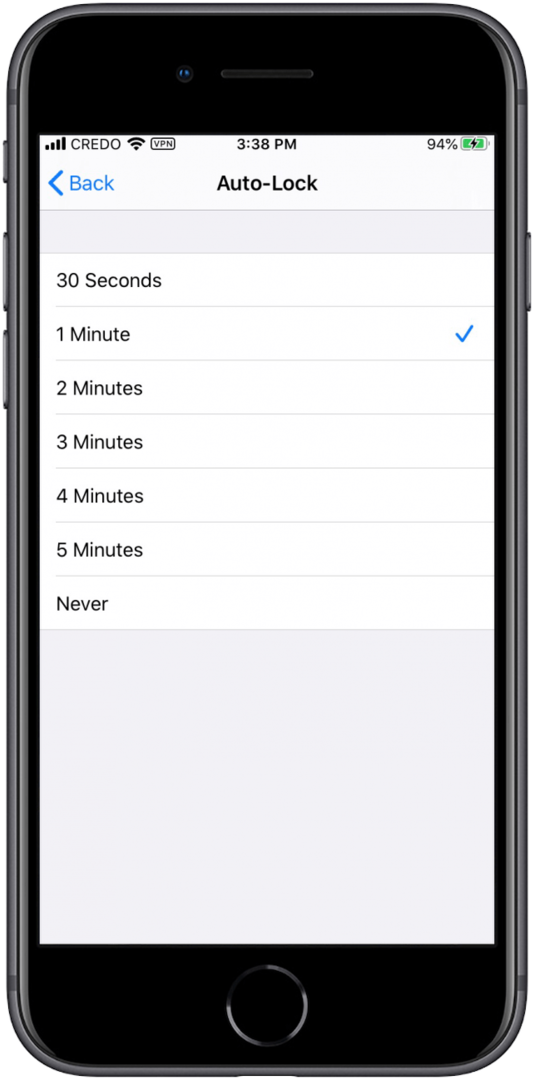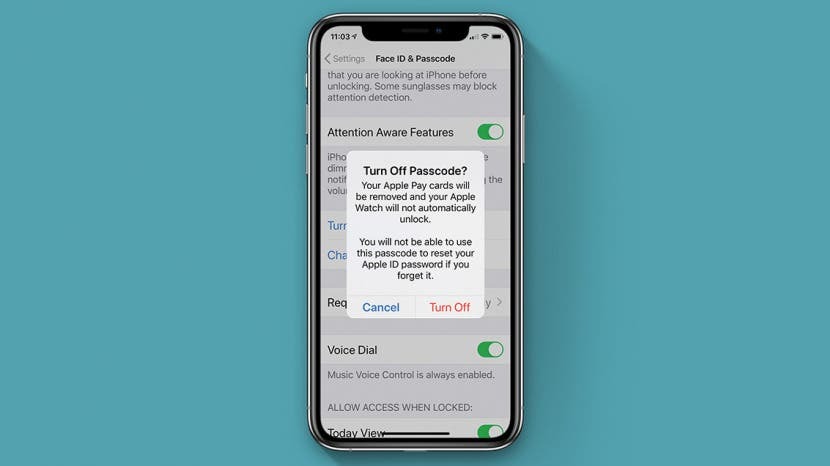
U ovom kratkom vodiču prvo ćemo vam pokazati kako isključiti lozinku na vašem iPhoneu. Zatim ćemo vam pokazati alternative koje štite vašu sigurnost, a minimiziraju gnjavažu stalnog ulaska u vašu šifra bez isključivanja zaporke za iPhone, kao što je omogućavanje Face ID-a ili promjena vašeg automatskog zaključavanja postavke.
Povezano: Kako postaviti Face ID (prepoznavanje lica) na vašem iPhoneu, koristiti ga za otključavanje aplikacija i kupnju
Kako ukloniti šifru s iPhonea ili iPada
Samo zapamtite da ako uklonite šifru sa svog iPhonea ili iPada, vaše fotografije, računi e-pošte, tekstovi i drugi privatni sadržaji vašeg uređaja neće biti zaštićeni ako se izgubi ili ukrade. Još jedan nedostatak isključivanja lozinke za iPhone je to što će vaše Apple Pay kartice biti uklonjene s vašeg iPhonea.
- Otvori Aplikacija za postavke.
- Dodirnite ID lica i šifra ili Touch ID i šifra.

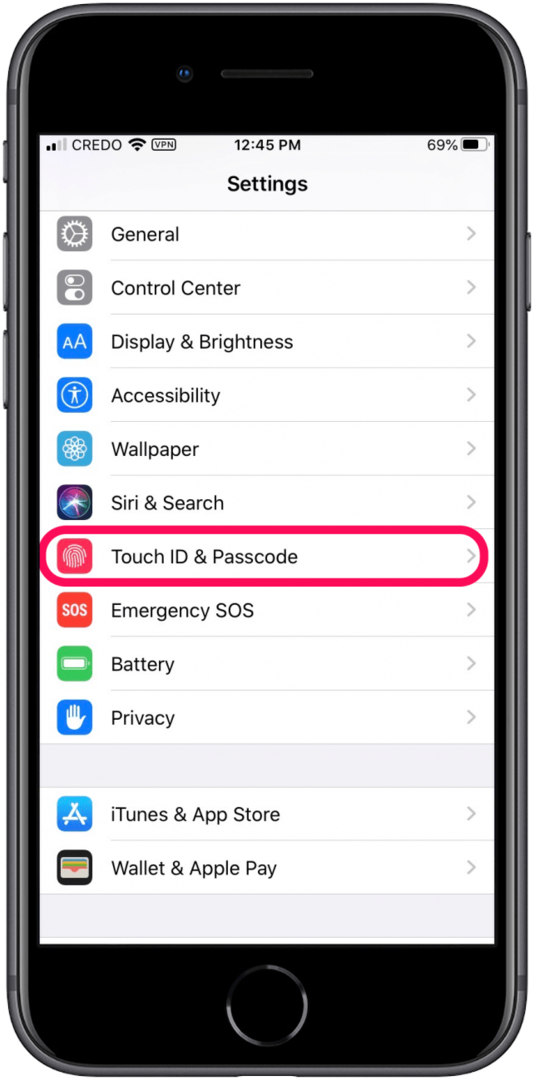
- Unesite svoje Lozinka za iPhone.
- Zatim dodirnite Isključite šifru.
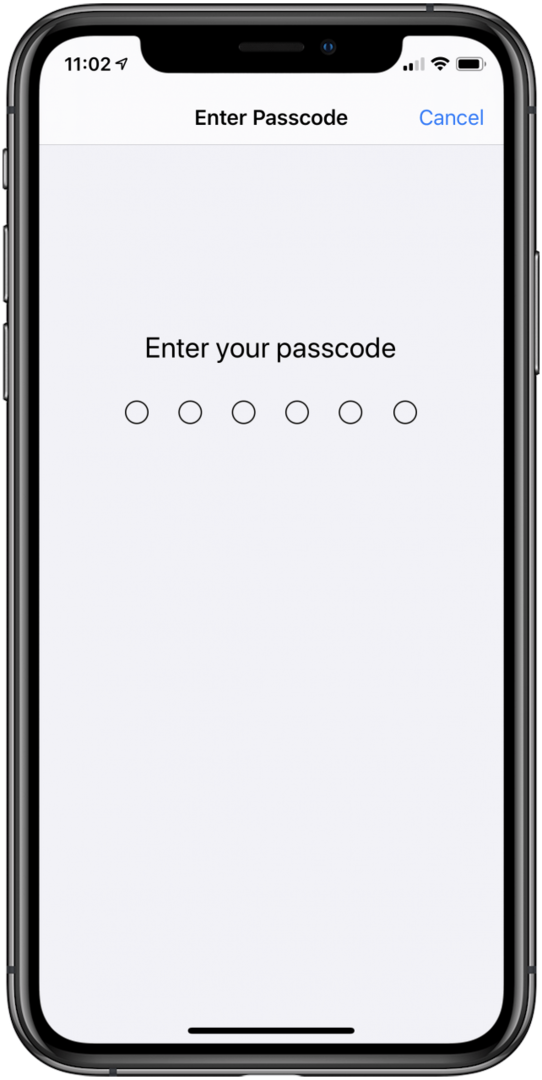
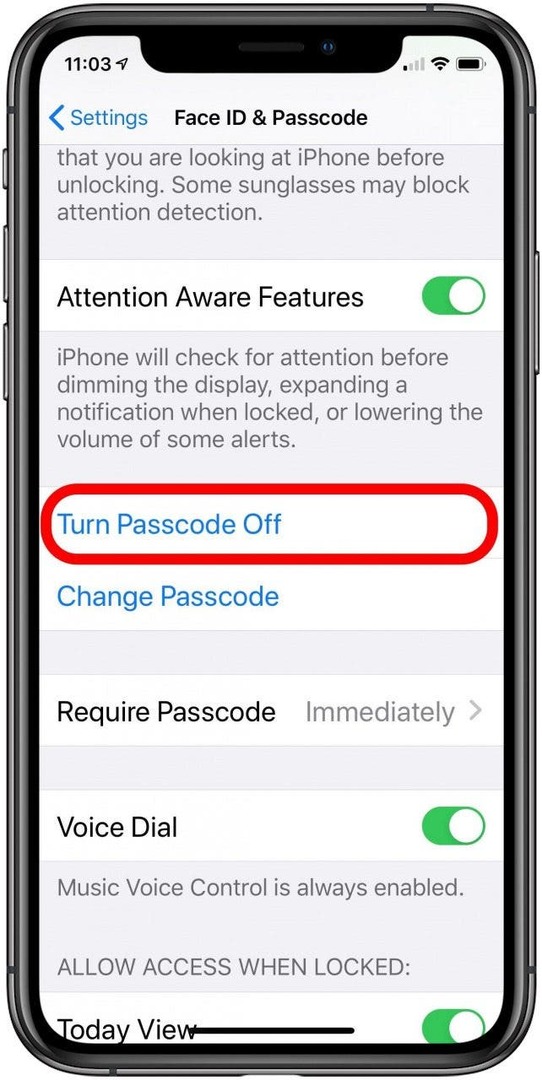
- Pročitajte odricanje od odgovornosti i, ako i dalje želite ukloniti šifru sa svog iPhonea, dodirnite Isključiti.
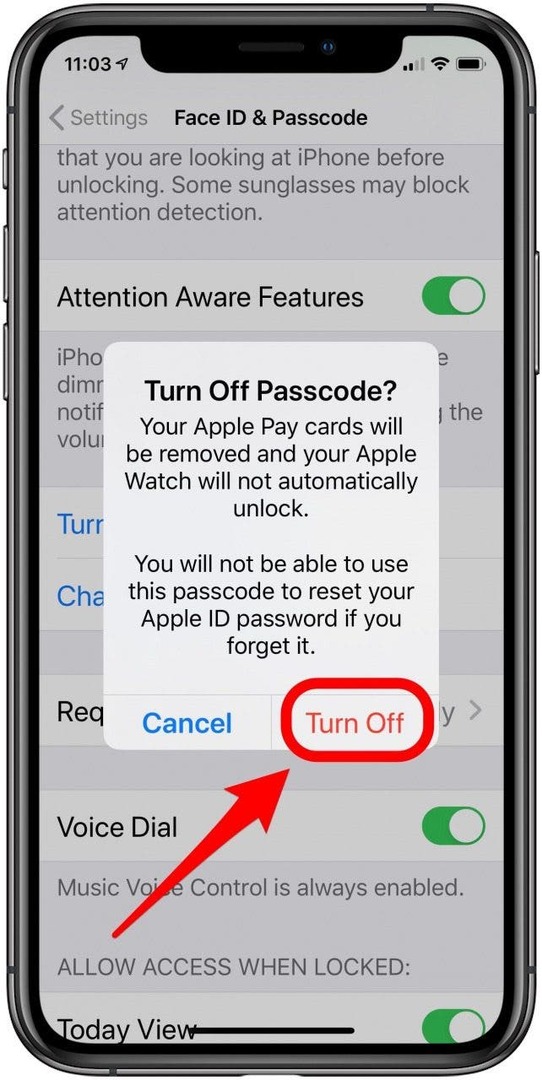
- Ako odlučite da ipak ne želite isključiti šifru, nastavite čitati kako izbjeći unos šifre, a da pritom ne morate žrtvovati svoju privatnost i sigurnost.
Alternative uklanjanju lozinke za iPhone
Koristite Face ID ili Touch ID umjesto isključivanja lozinke za iPhone
Zaboravite unos lozinki; Face ID i Touch ID mogu se koristiti umjesto šifre za većinu funkcija, uključujući otključavanje vašeg iPhonea, odobravanje kupnji u App Storeu i otključavanje određenih aplikacija. Međutim, druge funkcije, kao što je uključivanje ili ponovno pokretanje uređaja, i dalje će zahtijevati vašu lozinku. Ako imate iPhone s Touch ID ili Face ID mogućnostima, a još ih niste postavili, sada je vrijeme!
Kako postaviti Touch ID
Možete registrirati do pet otisaka prstiju, što može uključivati otiske ljudi kojima želite dopustiti pristup svom iPhoneu bez da im morate dati lozinku za iPhone.
- Otvori Aplikacija za postavke.
- Dodirnite Touch ID i šifra.
- Unesite svoju lozinku za autorizaciju.
- Dodirnite Dodajte otisak prsta.
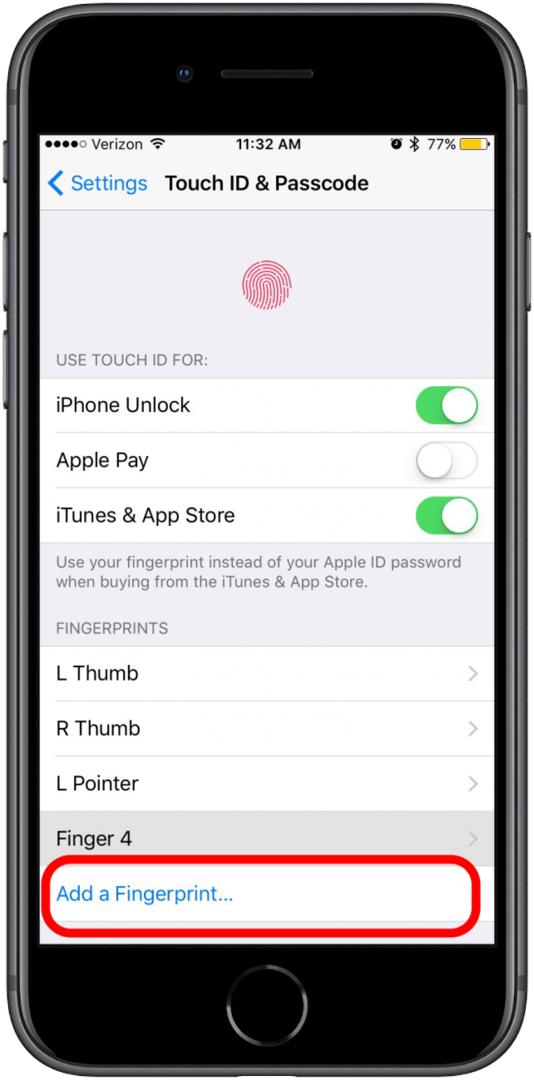
- Stavite prst koji želite registrirati na tipku Home i slijedite upute na zaslonu.
- Dodirnite Nastaviti.
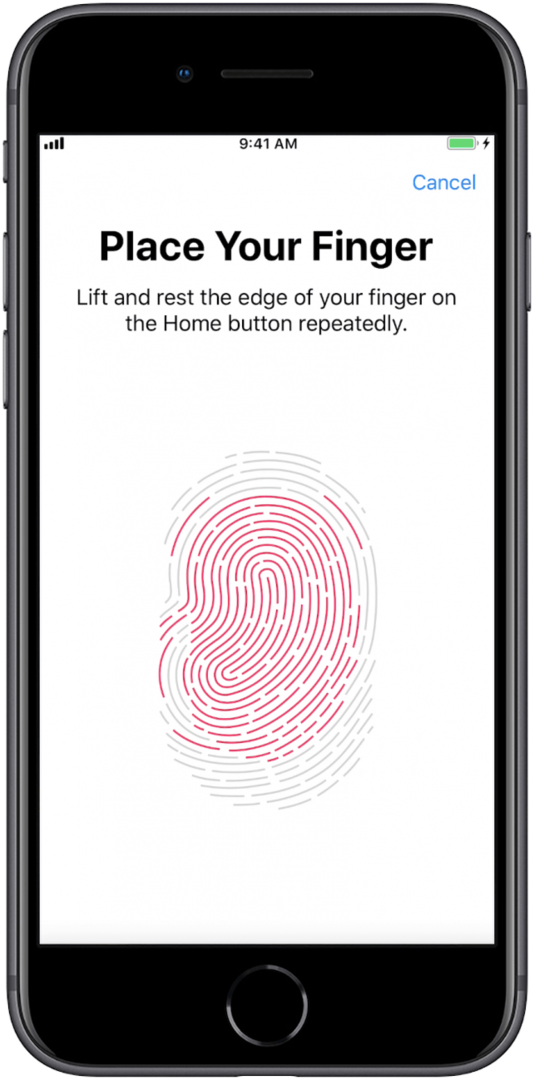
- Prislonite rubove prsta koji želite registrirati na tipku Početna i slijedite upute na zaslonu da biste dovršili registraciju otiska prsta.
Kako postaviti Face ID
Face ID funkcionira isto kao i Touch ID, ali registrirate svoje lice, a ne otisak prsta. Face ID dostupan je na iPhoneu X i novijim te na trećoj i četvrtoj generaciji iPad Pro. Face ID se može koristiti s naočalama i kontaktima, ali ne i maskom za lice.
- Otvorena Postavke.
- Dodirnite ID lica i šifra. Unesite svoje šifra za autorizaciju.
- Dodirnite Postavite Face ID.
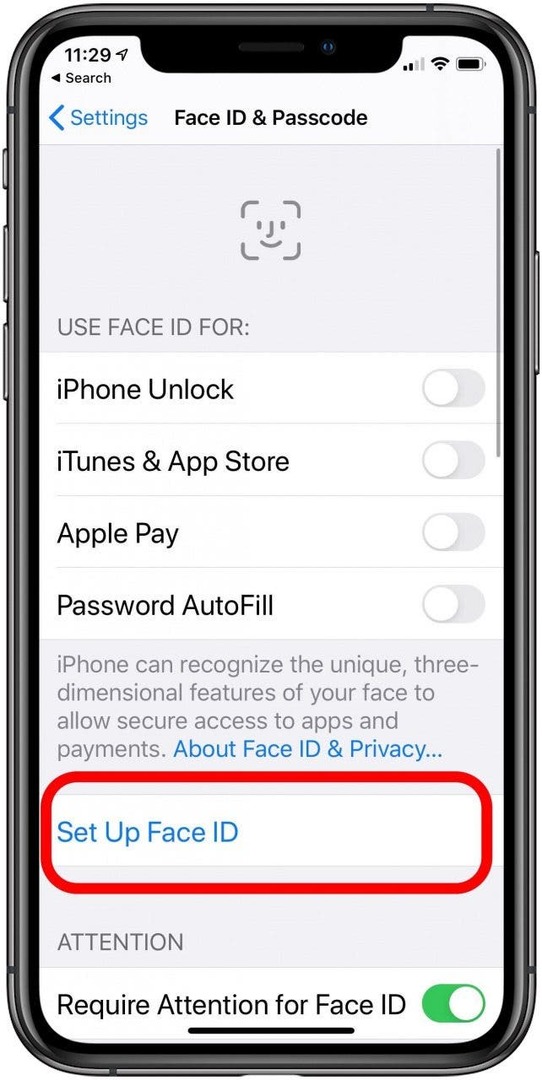
- Provjerite držite li uređaj u portretnoj orijentaciji, a zatim dodirnite Započnite.
- Postavite lice unutar okvira i pomičite glavu u krug, slijedeći upute na zaslonu.
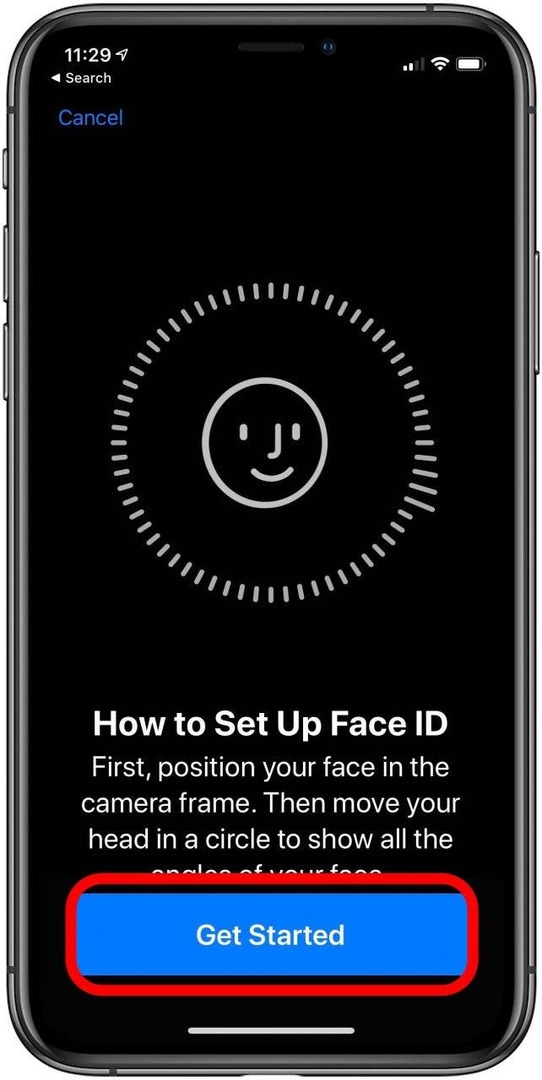
- Dodirnite Nastaviti, zatim ponovite formiranje kruga.
- Dodirnite Gotovo.
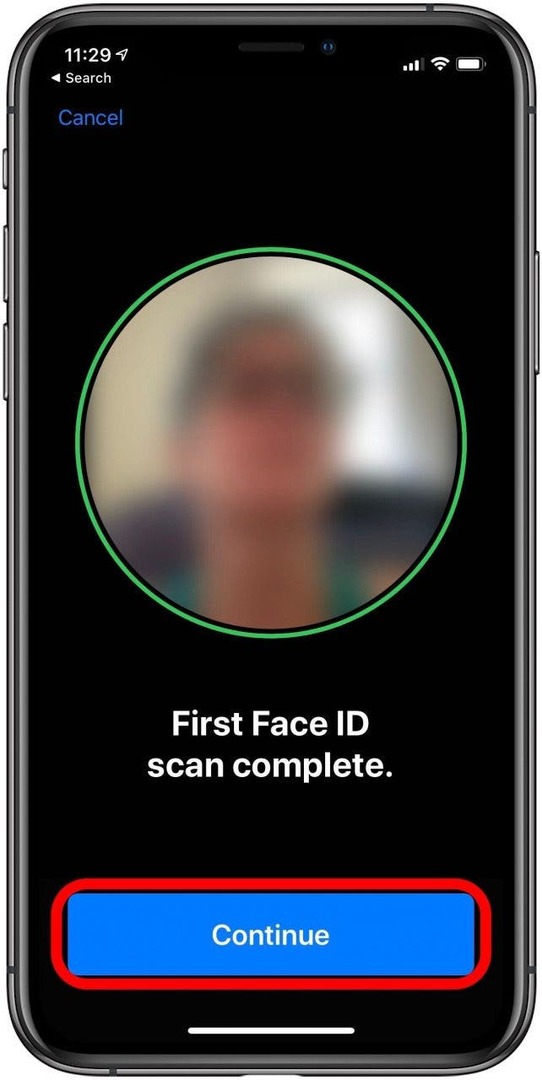
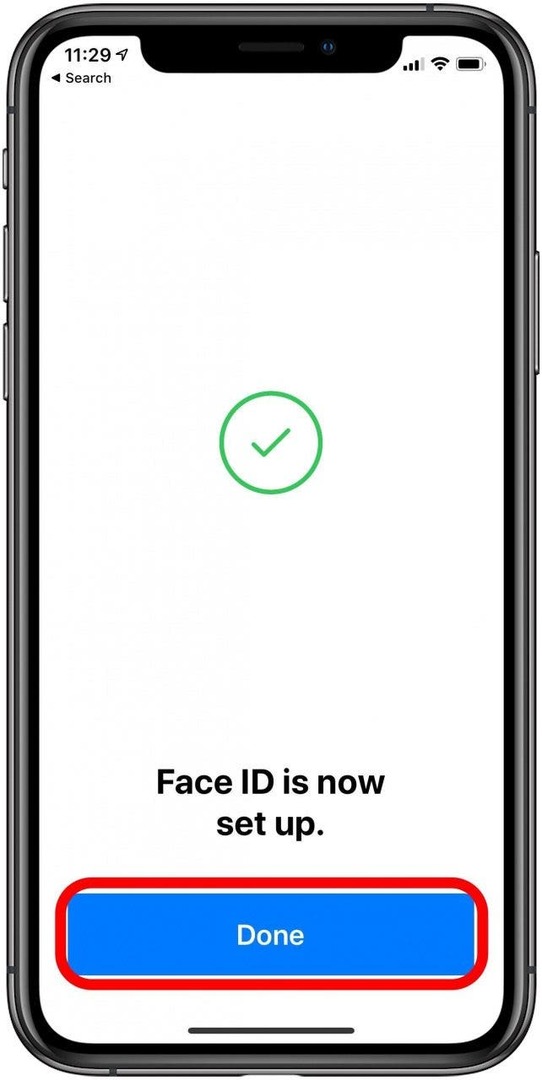
Promijenite postavke automatskog zaključavanja umjesto da isključite lozinku za iPhone
Značajka automatskog zaključavanja na vašem iPhoneu ili iPadu omogućuje vam da postavite vrijeme koje će proći prije nego što se zaslon isključi i uređaj automatski zaključa. Ovo je dobra opcija ako želite zadržati svoj iPad ili iPhone pristupni kod omogućen, ali i smanjiti broj puta koji morate unijeti zaporku da biste koristili uređaj. Auto-Lock možete isključiti i odabirom Nikada u postavkama automatskog zaključavanja.
- Otvorena Postavke.
- Pomaknite se prema dolje i dodirnite Zaslon i svjetlina.
- Ponovno se pomaknite prema dolje i dodirnite Automatsko zaključavanje.
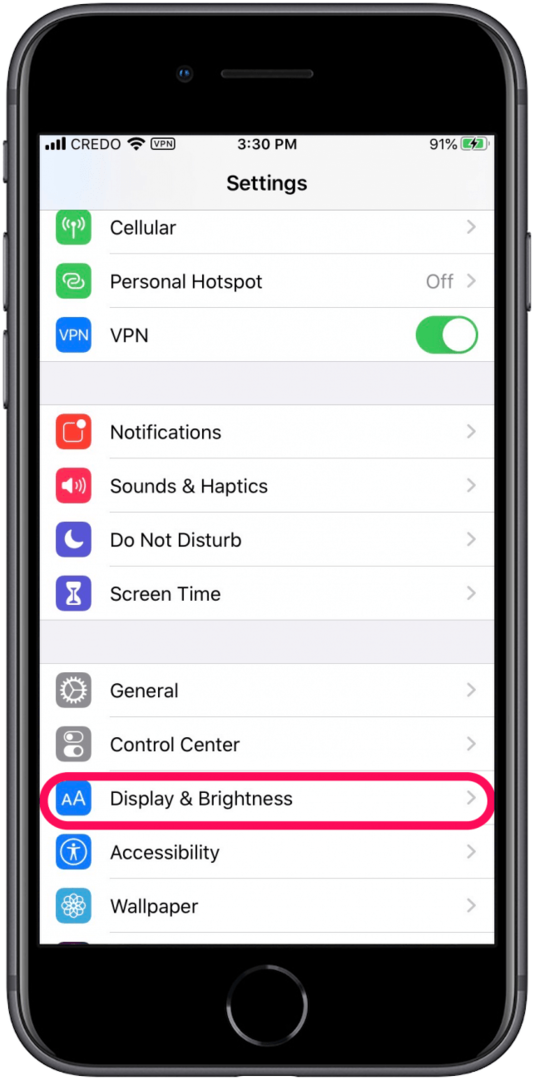
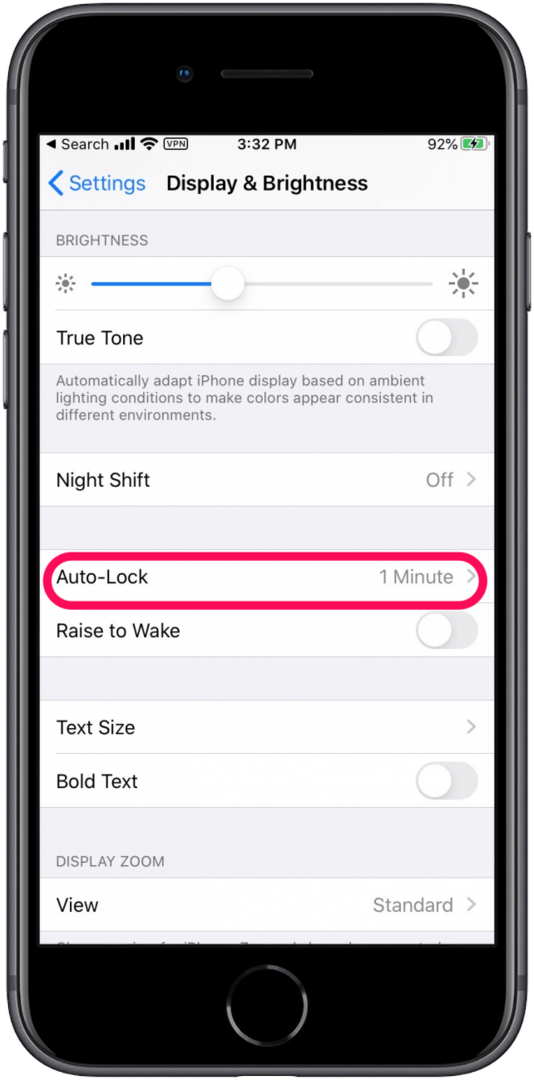
- Odaberite vrijeme automatskog zaključavanja.